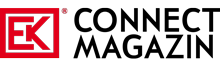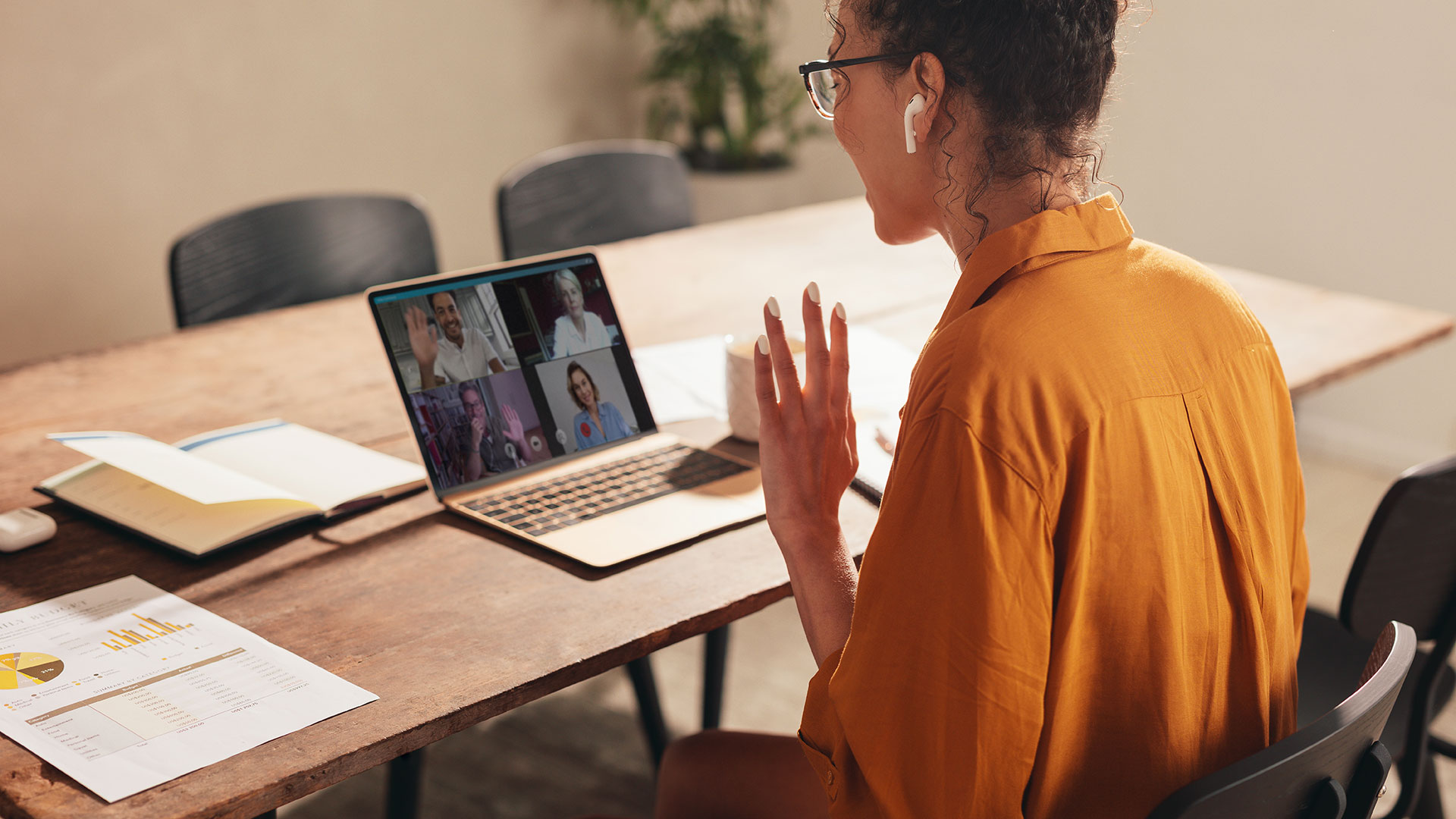Bislang begegnete man ihnen hin und wieder als Vorschlag eifriger Controller zur Reduzierung von Reisekosten, doch jetzt in der Corona-Zeit sind sie in aller Munde: Videokonferenzen gelten als die effektive Lösung, um sich mit einer größeren Anzahl von Teilnehmern in einer virtuellen Besprechung auszutauschen und somit Infektionsgefahren zu vermeiden. Wir stellen die Top-Videokonferenz-Plattformen vor – inklusive einiger Profi-Tipps, wie man auch hierbei eine gute Figur macht.
Die gute alte Telefonkonferenz hin oder her: sobald die Teilnehmerzahl eine gewisse Größe überschreitet, ist es einfacher, statt nur zu hören, auch zu sehen, wer spricht. So bieten sich für mehr oder weniger spontane Zusammenkünfte im kleineren wie auch familiären Kreis die wohl bekanntesten Plattformen für Videochats an: WhatsApp und Skype. Geht es hingegen um die visuell unterstütze Kommunikation innerhalb oder zwischen großen Unternehmen, mit dutzenden oder gar hunderten von Teilnehmern, empfiehlt sich die Nutzung professioneller Videokonferenzsoftware von Plattform-Anbietern wie Cisco, Microsoft und Zoom.
Welche Videokonferenz-Plattform kann was?
Skype ermöglicht Telefonieren per Internet ebenso wie den Austausch von Bildern, Videos sowie Dateien. Sie rufen entweder gratis andere User des Tools an oder über gebührenpflichtige Mobil- und Festnetznummern. Skype, seit 2011 im Besitz von Microsoft, ist auf Android-Handys ab Werk installiert und für nahezu alle weiteren Geräte verfügbar. Die „Meet Now“-Funktion ermöglicht Ihnen kostenlose Videochats und -konferenzen per Einladungslink mit bis zu 50 Personen – ohne Registrierung oder Downloads.
WhatsApp teilt nicht nur kostenlos Texte, Bilder und Videos, auch Videogespräche können Sie mit bis zu acht Teilnehmern führen. Es fallen lediglich die Kosten für die Datennutzung an. Ganz gleich ist übrigens, ob Sie dazu ein Smartphone von Apple oder eines mit Android nutzen.
Webex von Cisco sichert in seiner Anwendung alle Inhalte und Gespräche mit einer Ende-zu-Ende-Verschlüsselung. In der Gratis-Version sind Konferenzen mit bis zu 100 Teilnehmern möglich, die der Gastgeber per Link einlädt. Die Teilnahme ist über die heruntergeladene Anwendung, einen Browser oder ein Videokonferenzsystem möglich. Auf Wunsch können Sie Ihren Bildschirm freigeben und so Dokumente wie Präsentationen und Tabellen teilen. Eine Aufnahmefunktion existiert nur für den Gastgeber.
Microsoft Teams ist als Videoanwendung in Microsoft 365 enthalten und konzentriert sich auf die Kommunikation im geschäftlichen Umfeld. Nach der Anmeldung mit einer E-Mail-Adresse nutzen Sie gratis alle wichtigen Funktionen: Teams eignet sich für den Austausch im Home-Office, da die Planung über Outlook möglich ist und Daten über OneDrive oder SharePoint teilbar sind. Bis zu 300 Personen können an einem Videochat teilnehmen. Neben eventuellen Kosten für die Datennutzung fallen keine zusätzlichen Gebühren für die Nutzung an.
Zoom wird mit Collaboration-Tools geliefert, die Videokonferenzen, Webinare, Konferenzräume, VoIP, Team-Messaging und Dateifreigabe umfassen und erlaubt Videokonferenzen mit bis zu 1.000 Teilnehmern. Dabei erkennt die Anwendung automatisch, wer gerade spricht und fokussiert dessen Kamera: bis zu 49 Videos zeigt Zoom gleichzeitig auf dem Bildschirm an. Auch Aufzeichnungen in dem Programm sind möglich. Nur der Gastgeber der Konferenz benötigt einen Account beim Anbieter – er lädt dann per Meeting-ID die anderen Videoteilnehmer ein.
Videokonferenz – so kommen Sie besser rüber
In der Praxis unterlaufen bei Videokonferenzen selbst erfahrenen Teilnehmern oft leicht vermeidbare Fehler. Diese Tipps helfen Ihnen, den nächsten Call professionell vorzubereiten …
- Die Technik im Griff haben
Wer Technikfragen während eines Calls zu lösen versucht, erntet in der Regel Kopfschütteln und irritierte Blicke. Besser Sie checken vorher mit einem Freund oder wohlmeinenden Kollegen, ob Ihre Video-Verbindung klappt. Im Anschluss korrigieren Sie das komplette Setting im Detail, bis Sie mit dem Ergebnis rundum zufrieden sind. - Die passende Botschaft vermitteln
Alles, was man hinter, neben oder vor Ihnen sieht vermittelt eine Botschaft. Passt die zu dem, was Sie professionell vermitteln möchten? Wenn nicht, sollten Sie diese Dinge kurzerhand aus dem Blickfeld der Kamera räumen. Und Vorsicht vor der Desktop-Falle: Oft muss man Kollegen etwas spontan auf seinem Rechner zeigen und gibt dabei ungewollt Einblicke in sein digitales Leben. Deshalb sollten Sie vorab die Benutzeroberfläche Ihres Desktops sowie offene Tabs und Bookmarks kritisch beäugen. - Gutes Licht schaffen
Ideal ist die Position mit Notebook frontal vor einem Fenster. Ist es trotzdem zu dunkel, stellen Sie eine dimmbare Ringleuchte, optimalerweise mit einstellbarer Lichtfarbe, erhöht hinter das Notebook. Diese Lösung empfiehlt sich jedoch nur, wenn Sie keine Brille tragen, weil sich der Lichtring sonst in den Gläsern spiegelt – ein selbst von Profis gern gemachter Fehler. Richten Sie in diesem Fall die Leuchte auf eine weiße Wand, die das Licht diffus reflektiert. - Auf Augenhöhe achten
Vermeiden Sie den Blick von oben in die Kamera. Denn so fühlt sich Ihr Gesprächspartner unbewusst klein und Sie selbst verpassen sich ungewollt auch noch ein Doppelkinn. Stellen Sie den Laptop deshalb immer so auf, dass Sie die Kamera auf Augenhöhe vor sich haben. - Den richtigen Ton treffen
Eine gute akustische Verbindung spart Nachfragen. Stecken Sie dazu einfach Ihr Smartphone-Headset in die Audiobuchse des Notebooks: Sie optimieren dadurch Ihre Tonspur und sind deutlich besser zu verstehen. Übrigens sollten Sie Ihr Mikrofon auf stumm schalten und nur aktivieren, wenn Sie selbst das Wort ergreifen – sonst kann es störende Rückkopplungen und Geräusche geben.